// Como agregar una tienda online a tu sitio web creado con Wix en 5 sencillos pasos
¿Eres fotógrafo o ilustrador y ya tienes publicado tu portafolio de trabajo creativo? Si es así, tal vez sería buena opción considerar agregando diferentes aplicaciones a tu sitio web para sacarle mucho mayor provecho, como por ejemplo una Art Store para vender tus imágenes.
Si aun no tienes un portafolio online puedes crear una página web gratis.
Aprende a hacerlo paso a paso con nuestra publicación: Como crear tu portafolio en línea con Wix sin necesidad de aprender código.
A continuación te mostramos como puedes configurar una tienda-online para tus imágenes de forma rápida y fácil utilizando la plataforma gratuita de Wix.
Si aun no tienes un portafolio online puedes crear una página web gratis.
Aprende a hacerlo paso a paso con nuestra publicación: Como crear tu portafolio en línea con Wix sin necesidad de aprender código.
A continuación te mostramos como puedes configurar una tienda-online para tus imágenes de forma rápida y fácil utilizando la plataforma gratuita de Wix.
// 1 .- Agregando una tienda online a tu sitio
Para poder agregar una tienda on-line a tu sitio, primero deberás acceder a las opciones de administración. Inicia sesión en la plataforma Wix y accede al "website editor" con el botón "Manage & Edit Site".
Una vez que estes en el panel para editar tu sitio, da click en la opción "add" o "add apps" que encontrarás en la barra lateral.
En este caso vamos a buscar la "Wix Art Store", una herramienta que ofrece todo lo que necesitas para exponer y vender tu arte online. La cual recomendamos en particular, por que actualmente puede ser utilizada de forma gratuita.
Utiliza el botón "Set Up Store" y una vez añadida la tienda, puedes empezar por configurar el acomodó de las imágenes.
Nota: Adicionalmente en la ventana del Wix App Market encontrarás varias utilidades recomendadas y utilizando el buscador podrás explorar estas opciones para acceder a ellas. Hay una amplia variedad de opciones que van desde agregar un botón de pago "Paypal" hasta crear un foro de discusión. No dejes de echarle un ojo a las opciones que ofrece este mercado de aplicaciones.
Una vez agregada la app de Wix Art Store, se creará una galería que se presentará como una sección independiente dentro de nuestro portafolio.
Da click en la opción "Manage Media", esto abrirá una ventana emergente que te permitirá subir y administrar tu material. Ahora sólo debes alimentar la galería con tu arte (fotografías o ilustraciones).
Al subir tus imágenes, cuida tener bien organizados los contenidos de tu galería. Brindarles un nombre y descripción apropiada es una práctica profesional que le dará mayor presencia a tu galería y que además facilitará su búsqueda en línea.
En esta ocasión vamos a subir algunas fotografías de una colección artística realizada durante un viaje. Consideramos que esta colección de fotos tiene potencial de venta a bloggers o que podría atraer la atención de agencias de viajes.
Nota: No olvides proteger tus imágenes configurando una marca de agua de acuerdo a tus preferencias
// 3 .- Estableciendo precios
Una vez que ya estén listos los contenidos que planeas vender, es momento de configurar los precios en la tienda. Para esto, hay que dar click en la opción "Settings" y después en la opción "Set Up Store". Encontraremos la opción "Set Pricing" y al darle click se abrirá una ventana emergente con las opciones para configurar las licencias que deseas vender y el precio de tu arte.
¿Qué es una licencia?
Una licencia representa las condiciones de uso comercial en las que se ofrecen las imágenes, ilustraciones y fotos. De esta forma puedes distribuir tu contenido para que pueda ser usado de forma comercial en campañas promocionales, como publicidad, así como en sitios web y blogs. Los permisos que se conceden pueden ser "Commercial Use" para uso exclusivo en web y digital o el "Extended Use" para impresión. En ambos casos, al adquirir la licencia, el usuario ya puede acceder a la descarga de la imagen sin marca de agua y hacer uso de ella sin necesidad de acreditar al propietario.
// 4 .- Configurando métodos de pago
Para finalizar, vuelve a la sección "Set up Store" y da click a la opción "Manage Store" que se encuentra debajo de la leyenda "Start Selling".
Aquí la plataforma te pedirá configurar un método de pago para administrar tus ventas de acuerdo a tu país. Si vives en México, te recomendamos hacer uso de la opción PayPal ya que es una opción que la mayoría de los usuarios considera fácil de configurar. Una vez realizada tu primera venta podrás completar el proceso para recibir los fondos directamente en tu cuenta enlazada.
// 5 .- Empieza a vender tu arte
Para finalizar, vuelve a la sección "Set up Store" y da click a la opción "Manage Store" que se encuentra debajo de la leyenda "Start Selling".
Aquí la plataforma te pedirá configurar un método de pago para administrar tus ventas de acuerdo a tu país. Si vives en México, te recomendamos hacer uso de la opción PayPal ya que es una opción que la mayoría de los usuarios considera fácil de configurar. Una vez realizada tu primera venta podrás completar el proceso para recibir los fondos directamente en tu cuenta enlazada.
Te compartimos aquí un vistazo a nuestra galería, la cual creamos en tan sólo unos cuantos minutos. Ahora sólo es cuestión de promover nuestro trabajo para empezar a vender las imágenes que producimos y así sacarles mayor provecho generando ingresos adicionales de forma rápida y sencilla.
¿Ya creaste tu tienda online? Te invitamos a compartirnos tu Art Store en los comentarios.






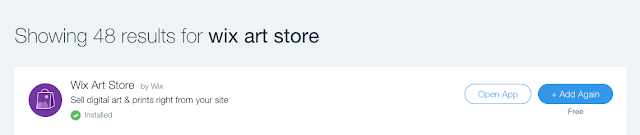







No hay comentarios.:
Publicar un comentario